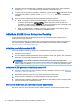User guide
Table Of Contents
- Hľadanie zdrojov spoločnosti HP
- Funkcie pracovnej stanice
- Nastavenie pracovnej stanice
- Zabezpečenie správnej ventilácie
- Postup inštalácie
- Pridanie monitorov
- Plánovanie v súvislosti s pridávaním ďalších monitorov
- Vyhľadanie podporovaných grafických kariet
- Priradenie grafických kariet ku konektorom monitora
- Určenie požiadaviek na pripojenie monitora
- Pripojenie a konfigurácia monitorov
- Použitie konfiguračného nástroja grafiky tretej strany
- Prispôsobenie zobrazenia na monitore (Windows)
- Inštalácia voliteľných súčastí
- Bezpečnosť
- Recyklovanie produktov
- Inštalácia, zálohovanie, obnovovanie a obnovenie systému Windows 7
- Inštalácia, zálohovanie, obnovenie a obnova systému Windows 8
- Inštalácia a obnovenie operačného systému Linux
- Aktualizácia pracovnej stanice
- Diagnostika a riešenie problémov
- Pravidelná starostlivosť
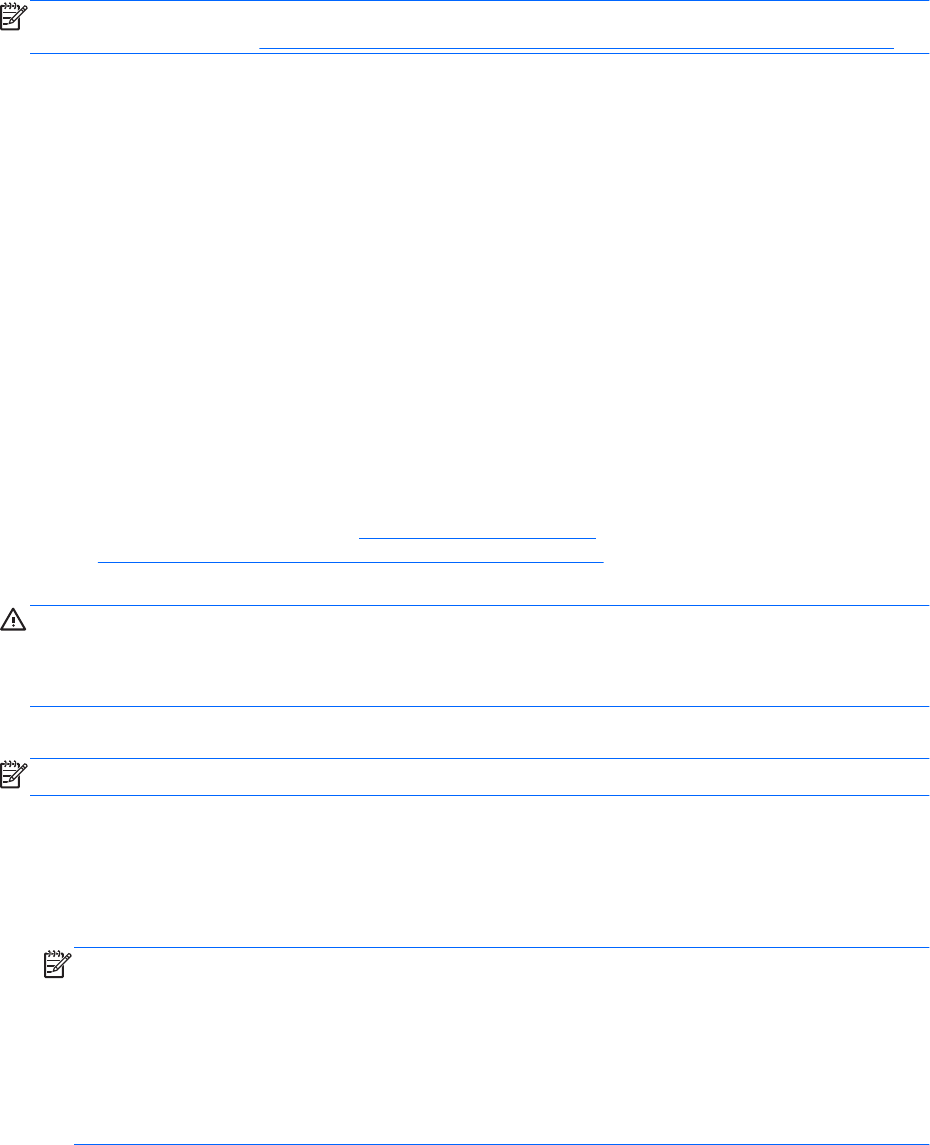
Postup obnovy systému použitím obnovovacej jednotky USB flash, ktorú ste predtým vytvorili:
POZNÁMKA: Ak ste si nevytvorili obnovovaciu jednotku USB flash, alebo vytvorená jednotka
nepracuje, pozrite si časť Obnova použitím obnovovacích médií systému Windows 8 na strane 28.
1. Ak je to možné, zálohujte všetky osobné súbory.
2. Vložte obnovovaciu jednotku USB flash do portu USB na počítači.
3. Reštartujte počítač a po zobrazení obrazovky s logom HP stlačte kláves f9 na zobrazenie
zoznamu spúšťacích zariadení. Použitím klávesom so šípkami si vyberte jednotku USB flash zo
zoznamu UEFI Boot Sources. Stlačte kláves enter.
4. Vyberte rozloženie klávesnice.
5. Vyberte Riešiť problémy.
6. Vyberte Obnoviť nastavenie PC.
7. Dodržiavajte pokyny na obrazovke.
Obnova použitím obnovovacích médií systému Windows 8
Tento proces obnovenia vyžaduje obnovovací disk systému Windows 8, ktorý možno objednať z
webovej lokality podpory. Obnovovacie médiá systému Windows pozostávajú z disku s operačným
systémom Windows 8 a disku s ovládačmi systému Windows 8.
Podporu pre USA nájdete na lokalite http://www.hp.com/support. Celosvetovú podporu nájdete na
lokalite http://www8.hp.com/us/en/contact-hp/ww-contact-us.html. Médium si môžete tiež objednať
telefonickým kontaktovaním podpory.
UPOZORNENIE: Použitím disku operačného systému Windows 8 úplne vymažete obsah pevného
disku a preformátujete ho. Všetky súbory, ktoré ste si vytvorili, a všetok softvér, ktorý ste si
nainštalovali do počítača, sa natrvalo odstránia. Po dokončení formátovania vám pomôže proces
obnovenia obnoviť operačný systém, ako aj ovládače, softvér a pomôcky.
Začatie obnovy použitím disku s operačným systémom Windows 8:
POZNÁMKA: Načítanie disku operačného systému môže trvať niekoľko minút.
1. Zálohujte všetky osobné súbory.
2. Reštartujte počítač, a potom postupujte podľa pokynov priložených k disku operačného systému
Windows 8 na inštaláciu operačného systému.
3. Ak sa zobrazí výzva, stlačte ľubovoľný kláves.
POZNÁMKA: Ak počítač pri spustení nezavedie disk DVD, reštartujte ho a stlačte kláves esc,
keď sa počítač spúšťa, aby sa zobrazila ponuka po spustení. Pomocou klávesov so šípkami
vyberte ponuku spustenia a stlačte kláves enter. Pomocou klávesov so šípkami vyberte miesto
vloženia obnovovacieho média. Z tohto zariadenia prebehne spustenie. Výsledkom spustenia
disku DVD zo spúšťacích zdrojov UEFI je oblasť spustenia GPT. Výsledkom spustenia disku
DVD zo spúšťacích zdrojov UEFI je oblasť spustenia MBR. Odporúča sa spustiť systém
Windows 8 zo zdrojov UEFI Boot pre maximálne využitie funkcií dostupných v systéme Windows
8.
4. Dodržiavajte pokyny na obrazovke.
Po dokončení opravy a zobrazení pracovnej plochy systému Windows 8:
28 Kapitola 5 Inštalácia, zálohovanie, obnovenie a obnova systému Windows 8